Windows 10如何设置公用网络的文件和打印机共享
1、唤出WIN10任务栏开始菜单,选择右侧"控制面板"磁贴
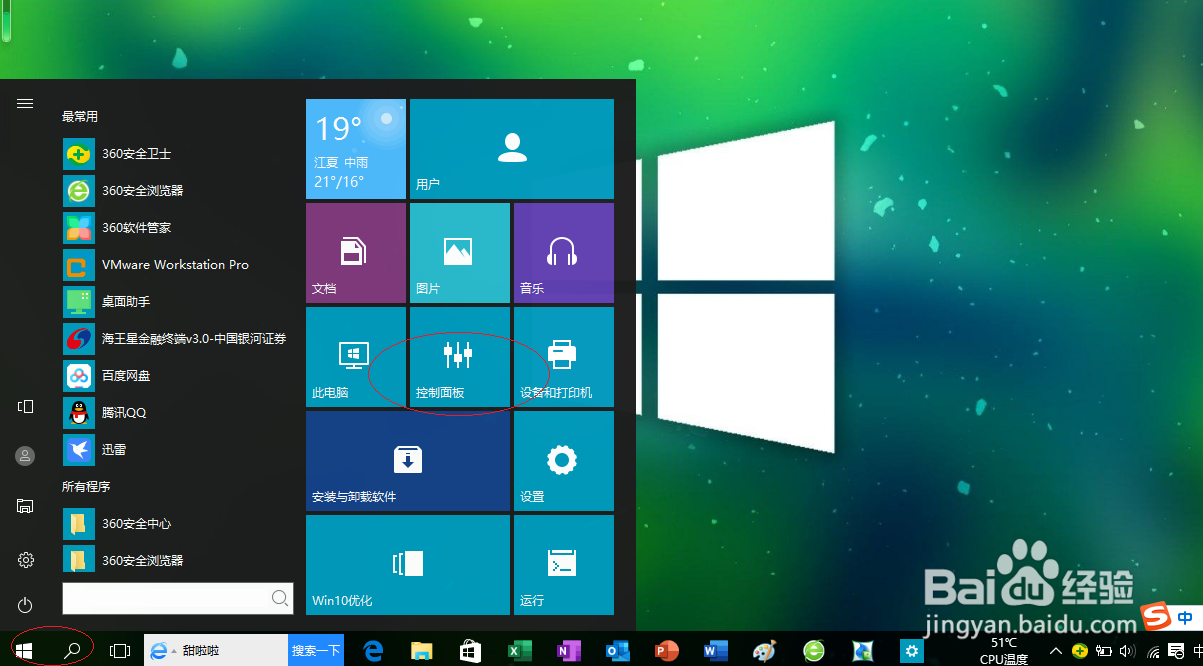
2、点击"查看方式"图标向下箭头
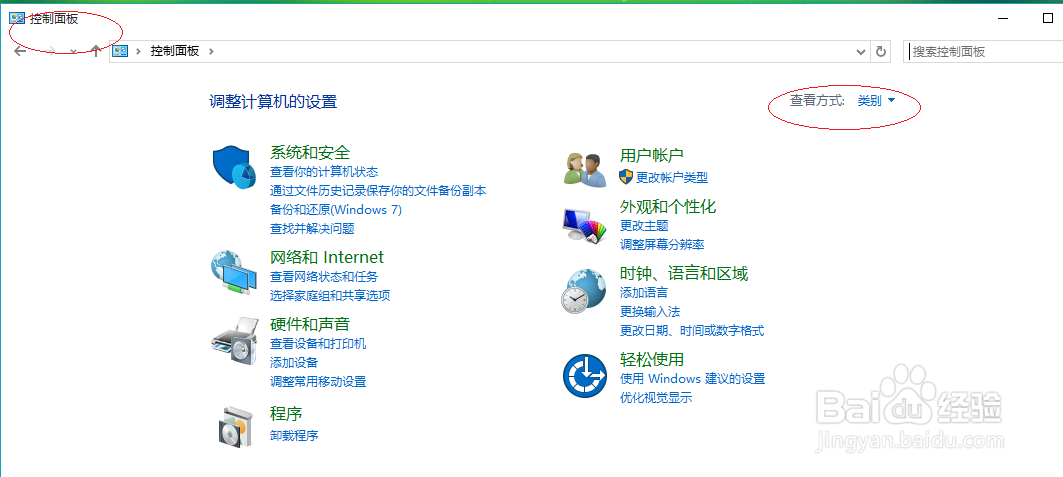
3、弹出下拉菜单选项列表,选择"大图标"项

4、点击"网络和共享中心"图标

5、接下来,我们点击左侧"更改高级共享设置"链接

6、点击"来宾或公用"项右侧向下箭头

7、完成公用网络的文件和打印机共享设置,本例到此感谢朋友们的关注

声明:本网站引用、摘录或转载内容仅供网站访问者交流或参考,不代表本站立场,如存在版权或非法内容,请联系站长删除,联系邮箱:site.kefu@qq.com。
阅读量:100
阅读量:151
阅读量:107
阅读量:146
阅读量:166